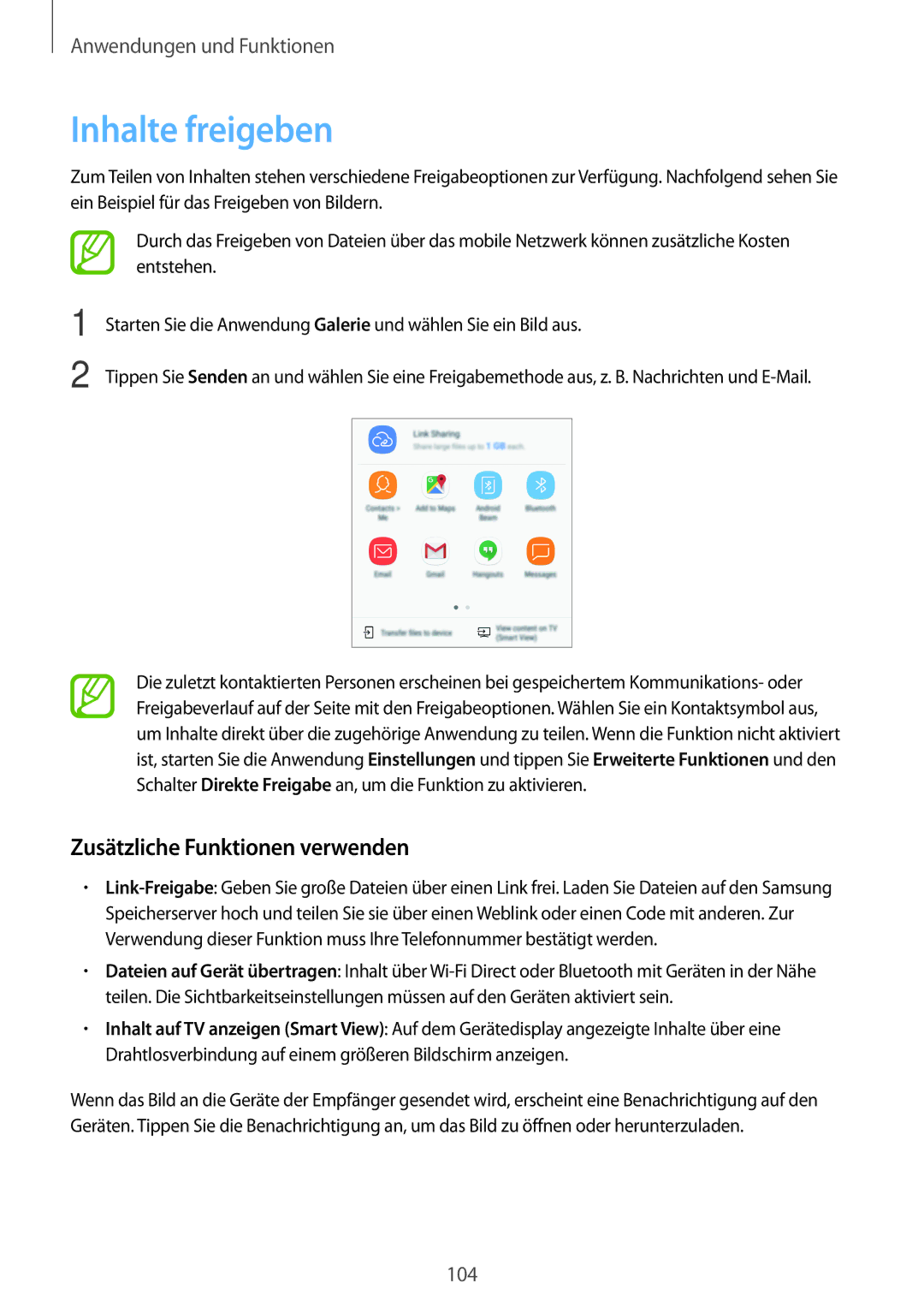Anwendungen und Funktionen
Inhalte freigeben
Zum Teilen von Inhalten stehen verschiedene Freigabeoptionen zur Verfügung. Nachfolgend sehen Sie ein Beispiel für das Freigeben von Bildern.
1
2
Durch das Freigeben von Dateien über das mobile Netzwerk können zusätzliche Kosten entstehen.
Starten Sie die Anwendung Galerie und wählen Sie ein Bild aus.
Tippen Sie Senden an und wählen Sie eine Freigabemethode aus, z. B. Nachrichten und
Die zuletzt kontaktierten Personen erscheinen bei gespeichertem Kommunikations- oder Freigabeverlauf auf der Seite mit den Freigabeoptionen. Wählen Sie ein Kontaktsymbol aus, um Inhalte direkt über die zugehörige Anwendung zu teilen. Wenn die Funktion nicht aktiviert ist, starten Sie die Anwendung Einstellungen und tippen Sie Erweiterte Funktionen und den Schalter Direkte Freigabe an, um die Funktion zu aktivieren.
Zusätzliche Funktionen verwenden
•
•Dateien auf Gerät übertragen: Inhalt über
•Inhalt auf TV anzeigen (Smart View): Auf dem Gerätedisplay angezeigte Inhalte über eine Drahtlosverbindung auf einem größeren Bildschirm anzeigen.
Wenn das Bild an die Geräte der Empfänger gesendet wird, erscheint eine Benachrichtigung auf den Geräten. Tippen Sie die Benachrichtigung an, um das Bild zu öffnen oder herunterzuladen.
104